Das Hinzufügen einer schwebenden Leiste zum Teilen von Inhalten kann die Sichtbarkeit Ihrer Inhalte erheblich verbessern und die Besucher ermutigen, sie in den sozialen Medien zu verbreiten. Eine schwebende Leiste begleitet den Benutzer beim Scrollen und macht es einfach, Inhalte an jeder Stelle zu teilen.
Beim Betrieb unserer eigenen Websites haben wir festgestellt, dass die schwebenden Social-Share-Balken das Engagement und die Besucherzahlen steigern können. Durch das strategische Hinzufügen dieser Funktion zu unseren Websites haben wir einen spürbaren Anstieg der Social Shares und eine größere Reichweite für unsere Inhalte beobachtet.
Ganz gleich, ob Sie einen Blog oder ein Unternehmen betreiben, das Hinzufügen einer schwebenden Social-Share-Leiste kann eine einfache Möglichkeit sein, das Engagement zu fördern und Ihre Online-Präsenz zu erweitern.
In diesem Artikel führen wir Sie durch den Prozess des Hinzufügens einer schwebenden Social Share Bar zu Ihrer WordPress Website. Unsere Schritt-für-Schritt-Anleitung macht es auch für Anfänger einfach.
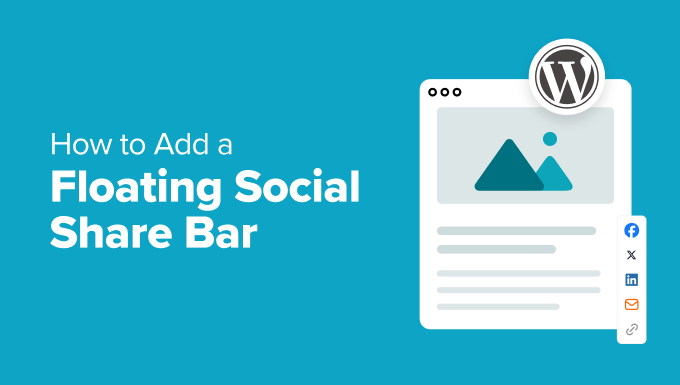
Warum eine schwebende Social Share Bar in WordPress hinzufügen?
Mit einer gut sichtbaren Social-Share-Leiste können Besucher Ihre Inhalte auf sozialen Plattformen wie Instagram, Facebook und Twitter leicht teilen. Indem Sie diese Leiste beim Scrollen sichtbar lassen, bieten Sie den Benutzern eine bequeme Möglichkeit, Ihre Inhalte jederzeit zu teilen.
Dies kann zu mehr Engagement, Verkehr und Markenbekanntheit führen. Außerdem kann es Benutzer dazu motivieren, Kommentare und Likes zu hinterlassen oder Ihren Updates zu folgen.
Darüber hinaus kann eine schwebende Social-Share-Leiste die Platzierung Ihrer Website indirekt verbessern, indem sie soziale Signale verstärkt. Wenn Benutzer Ihre Inhalte in sozialen Medien teilen, werden Backlinks zu Ihrer Website generiert, was sich positiv auf Ihr Suchmaschinenranking auswirken kann.
Schauen wir uns also an, wie man in WordPress ganz einfach eine schwebende Social-Share-Leiste hinzufügen kann. In diesem Tutorial werden wir eine Code- und eine Plugin-Methode besprechen. Sie können die Links unten verwenden, um zu der Methode Ihrer Wahl zu springen:
Methode 1: Hinzufügen einer schwebenden Social Share-Leiste mit WPCode
Wenn Sie auf der Suche nach einer anpassbaren und einfachen Möglichkeit sind, eine schwebende Social-Share-Leiste in WordPress hinzuzufügen, dann ist diese Methode genau das Richtige für Sie.
Für diesen Ansatz werden wir WPCode verwenden, weil es das beste WordPress Code Snippets Plugin auf dem Markt ist. Weitere Informationen zu diesem Tool finden Sie in unserer vollständigen Rezension zu WPCode.
WPCode verfügt über eine umfangreiche Bibliothek mit vorgefertigten Code-Snippets, darunter auch eine gebrauchsfertige Lösung für das Hinzufügen einer schwebenden Social-Share-Leiste. Dadurch entfällt die Notwendigkeit individueller Codierung und es ist einfach, diese Funktion auf Ihrer Website zu implementieren.
Zunächst müssen Sie das WPCode Plugin installieren und aktivieren. Weitere Informationen finden Sie in unserem Leitfaden für Einsteiger zur Installation eines WordPress Plugins.
Hinweis: WPCode hat eine kostenlose Version. Um jedoch die Code-Snippets-Bibliothek freizuschalten, benötigen Sie den Pro-Plan des Plugins.
Rufen Sie nach der Aktivierung die Seite Code Snippets ” + Snippet hinzufügen im WordPress-Dashboard auf und verwenden Sie das Suchfeld, um das Snippet “Floating Social Media Icons” zu finden.
Klicken Sie dann einfach auf den Button “Snippet verwenden” darunter.
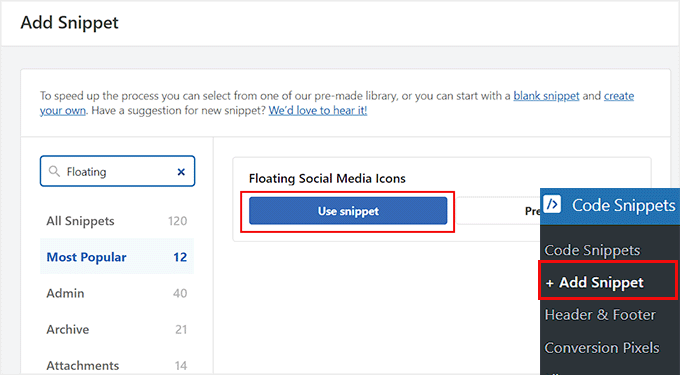
Dadurch wird die Seite “Snippet bearbeiten” auf Ihrer Ansicht geöffnet. Sie werden feststellen, dass das Code-Snippet für die schwebende Social-Share-Leiste mit Links zu Facebook, Instagram, Twitter und LinkedIn bereits in die Box “Codevorschau” eingefügt wurde.
Sie können das Codeschnipsel jetzt so verwenden, wie es ist, oder nach unten scrollen und die Position, den Außenabstand, die Breite, die Hintergrundfarbe, die Höhe und den Eckenradius für die Symbole ändern.
Die Hintergrundfarbe für diese Social-Media-Symbole ist zum Beispiel standardmäßig schwarz. Sie können sie jedoch durch den Hexadezimalcode einer Farbe ersetzen, die besser zu Ihrer Marke passt.
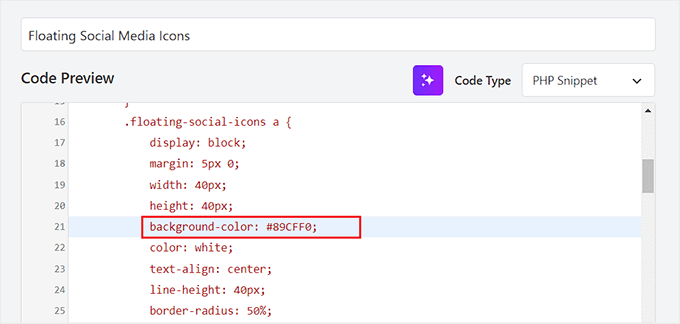
Blättern Sie dann zurück nach oben und schalten Sie den Schalter “Inaktiv” auf “Aktiv” um.
Klicken Sie dann auf den Button “Aktualisieren”, um Ihre Einstellungen zu speichern und eine schwebende Leiste für soziale Netzwerke hinzuzufügen.
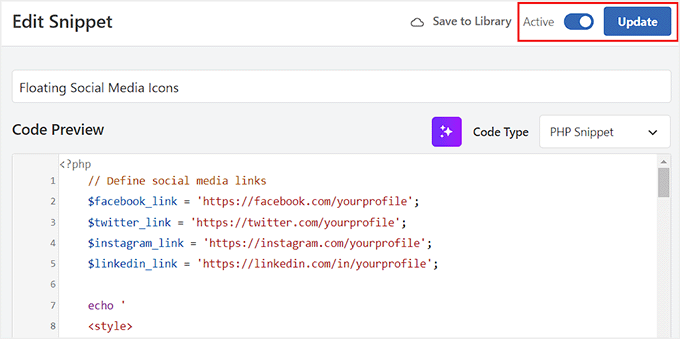
Sie können nun Ihre Website besuchen, um die Symbole für soziale Medien in Aktion zu sehen.
So sah es auf unserer Demo-Website aus.
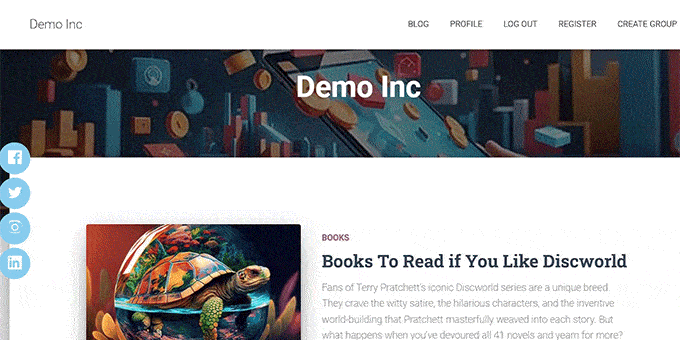
Methode 2: Hinzufügen einer schwebenden Social Share Bar mit einem Plugin
Wenn Sie keinen individuellen Code auf Ihrer Website verwenden möchten, dann ist diese Methode die richtige für Sie. Beachten Sie jedoch, dass Sie bei dieser Methode nicht so viele Optionen zur individuellen Anpassung erhalten.
Zunächst müssen Sie das Plugin Floating Social Share Icons installieren und aktivieren. Weitere Informationen finden Sie in unserer Anleitung zur Installation eines WordPress Plugins.
Rufen Sie nach der Aktivierung die Seite ” Floating Links & Social Icons” im WordPress-Dashboard auf. Standardmäßig fügt das Plugin automatisch schwebende Symbole hinzu, die es Benutzern ermöglichen, die Homepage, den nächsten Beitrag, den vorherigen Beitrag, den oberen Teil der Seite und den unteren Teil der Seite zu besuchen und die aktuelle URL zu kopieren.
Wenn Sie jedoch keine dieser Funktionen benötigen, können Sie den Schalter für diese Optionen ausschalten. Dann werden Ihre Änderungen automatisch synchronisiert.
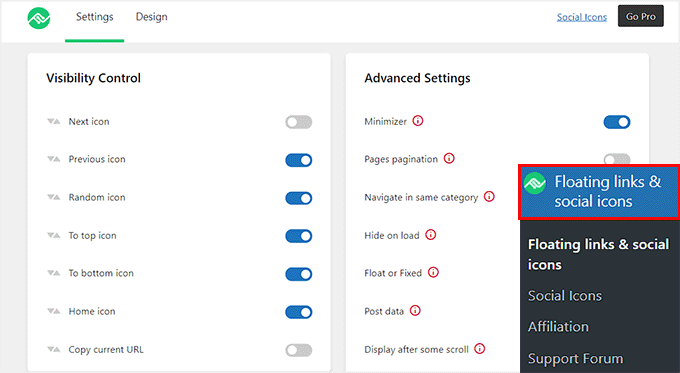
Gehen Sie dann von der Seitenleiste des Administrators auf die Seite Floating Links & Social Icons ” Social Icons.
Um Ihre schwebende Social-Share-Leiste anzupassen, schalten Sie einfach den Schalter neben den gewünschten Social-Media-Plattformen um. Dadurch werden die entsprechenden Symbole in der Leiste angezeigt, sodass die Besucher Ihre Inhalte problemlos teilen können.
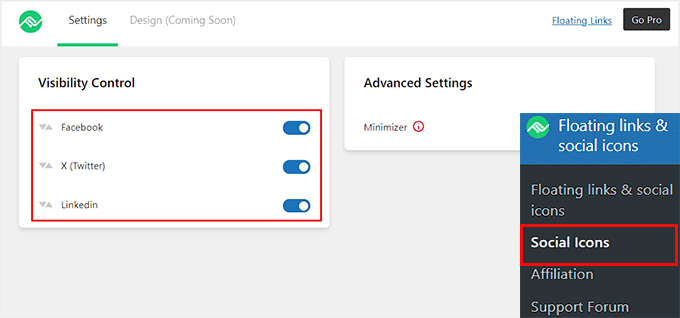
Ihre Einstellungen werden automatisch gespeichert, sobald Sie die Änderungen vorgenommen haben.
Anschließend können Sie Ihre WordPress Website besuchen, um die schwebende Social-Share-Leiste in Aktion zu sehen.
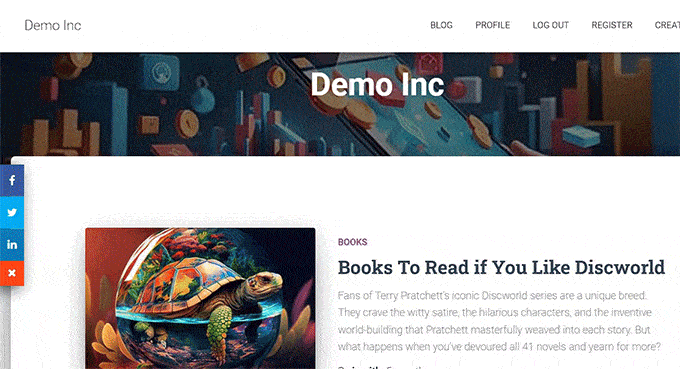
Bonus: Hinzufügen einer schwebenden sozialen Leiste in WordPress
Wenn Sie möchten, können Sie auch eine schwebende Social Bar mit Follow Buttons in WordPress hinzufügen.
Auf diese Weise können sich die Besucher leicht mit Ihren Profilen in den sozialen Medien verbinden und über Ihre neuesten Nachrichten und Veranstaltungen auf dem Laufenden bleiben. Indem Sie es den Benutzern leicht machen, Ihnen in den sozialen Medien zu folgen, können Sie Ihre Reichweite vergrößern und eine engagierte Gemeinschaft aufbauen.
Dazu benötigen Sie OptinMonster, das beste Tool zur Lead-Generierung auf dem Markt. Außerdem wird es mit einem vorgefertigten Template geliefert, um eine schwebende Social Bar zu erstellen.
Besuchen Sie zunächst die OptinMonster-Website und melden Sie sich für ein Konto an. Denken Sie daran, dass Sie den Basic-Plan erwerben müssen, da dieser den Kampagnentyp Floating Bar enthält.
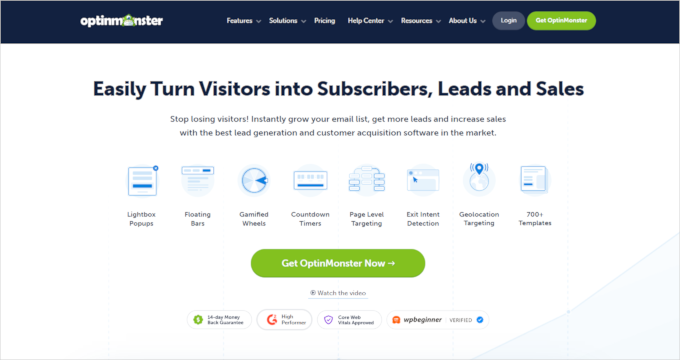
Gehen Sie dann zu Ihrem WordPress-Dashboard, um das OptinMonster-Connector-Plugin zu installieren und zu aktivieren. Details finden Sie in unserer Anleitung zur Installation eines WordPress Plugins.
Nach der Aktivierung sehen Sie die Ansicht “Willkommen” und den Einrichtungsassistenten. Klicken Sie auf den Button “Ihr bestehendes Konto verbinden”.

Folgen Sie dann den Anweisungen auf der Ansicht, um Ihr OptinMonster-Konto mit WordPress zu verbinden.
Gehen Sie anschließend vom WordPress-Dashboard aus auf die Seite OptinMonster ” Templates und wählen Sie als Kampagnentyp “Floating Bar” aus.
Klicken Sie dann auf den Button “Vorlage verwenden” für das Template “Auf sozialen Medien folgen”. Daraufhin öffnet sich eine Eingabeaufforderung, in der Sie einen Namen für die zu erstellende Kampagne eingeben müssen.
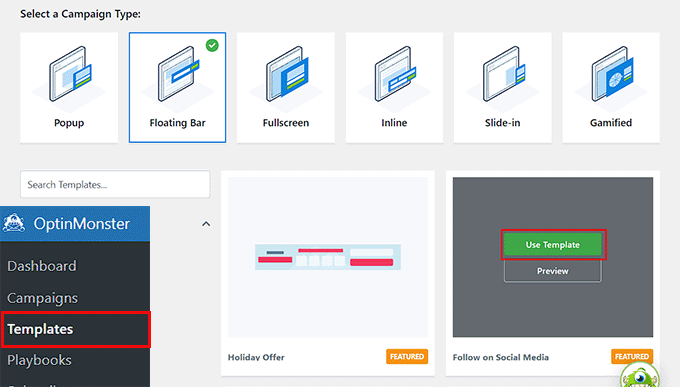
Der Drag-and-drop-Builder von OptinMonster wird nun auf Ihrer Ansicht erscheinen.
Hier können Sie Ihre schwebende Bar gestalten.
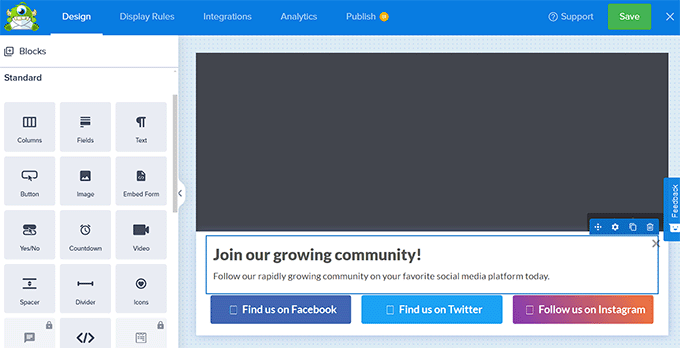
Das Plugin bietet verschiedene Blöcke, die Sie einfach per Drag-and-drop auf das Template ziehen können. So können Sie zum Beispiel ein Bild, einen Text, einen Button und mehr zu Ihrer Social-Media-Leiste hinzufügen.
Weitere Informationen finden Sie in unserem Tutorial über das Hinzufügen einer Warnmeldung/Warnhinweis, -hinweis, -meldung in WordPress.
Klicken Sie anschließend auf die Buttons für die sozialen Medien in der schwebenden Leiste. Daraufhin öffnen sich in der linken Spalte einige neue Einstellungen.
Hier können Sie die URL für Ihre Facebook-, Instagram- und Twitter-Seiten entsprechend hinzufügen.
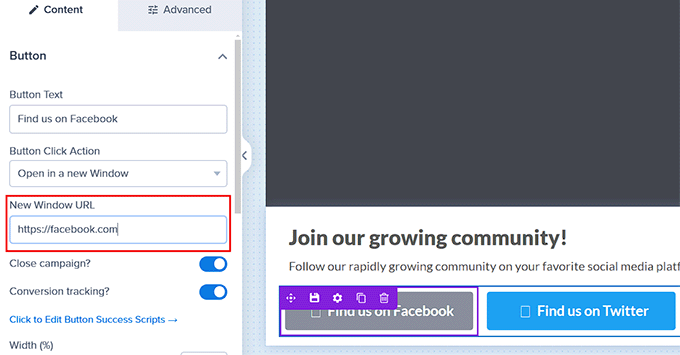
Wechseln Sie anschließend oben zum Tab “Veröffentlichen” und ändern Sie den Status der Kampagne auf “Veröffentlichen”. Klicken Sie dann auf den Button “Speichern” und schließen Sie den Visual Builder.
Sie können nun Ihre WordPress Website besuchen, um die schwebende Social Bar in Aktion anzuzeigen.
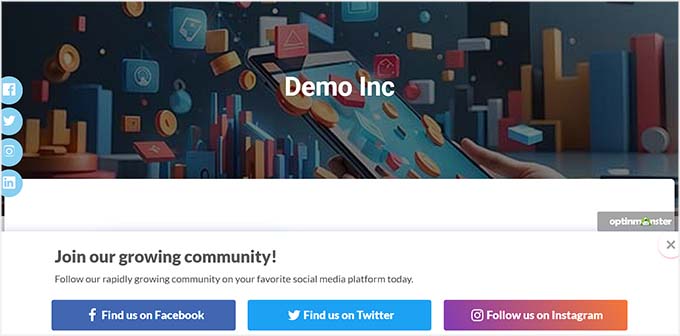
Wir hoffen, dass dieser Artikel Ihnen geholfen hat, zu lernen, wie man eine schwebende Social-Share-Leiste in WordPress einfügt. Vielleicht interessiert Sie auch unsere Anleitung für Anfänger, wie man Social-Share-Buttons in WordPress hinzufügt, und unsere Top-Entscheidungen für die besten Social-Media-Plugins, um Ihre Website zu vergrößern.
Wenn Ihnen dieser Artikel gefallen hat, dann abonnieren Sie bitte unseren YouTube-Kanal für WordPress-Videotutorials. Sie können uns auch auf Twitter und Facebook finden.





zak
What social media plugin do you use on this site? Because it looks different from you floating social share bar?
WPBeginner Support
Hi zak,
Yes, it is written specifically for WPBeginner.
Admin
Stephanie
How do you add the sharing buttons to the bottom of the post instead of the top?
Thanks
Ralph Eastwood
I’ve just installed the plugin. Looks nice. Is there a way to have to bar at the bottom of the post? It seems better sense to have it there. People are going to share a post once they’ve read it and think there’s value – I don’t want to rely on them scrolling all the way back to the top just to share!
Laura
I have installed, activated and added Facebook to the ‘enabled social services’ box. I don’t have a Twitter user account so left that part blank. I saved the settings but the Facebook tab does not appear on my website! Did I miss something? Thanks
sham
My social count is back to zero after migrate to HTTPS. How to fix this?
Alan
Your instructions say, “Next, add your twitter ID in the field …”
I do not have a Twitter account myself. Can I not use this plugin without joining Twitter? (I am on Facebook and LinkedIn.)
Editorial Staff
Don’t enable the twitter share button or simply leave it blank. It allows you to get more followers if you enter the twitter ID there.
Admin
Siska
I would like to use this pluging, but i can´t find a way to change the bakground colour…Mi web it´s not white.
Siska
I would like to use this pluging, but i can´t find a way to change the bakground colour…Mi web it´s not white
WPBeginner Support
Try adding this in your theme’s stylesheet:
#fsb-social-bar {border-bottom:1pxsolid#f1f1f1;border-top:1pxsolid#f1f1f1;padding:10px0;margin:0px020px0;float:left;background:#222;position:relative;clear:both;}1-click Use in WordPress
Admin
Jean
Thanks for this! How would you go about to tracking the shares as a goal in Google Analytics?
Elisa
Error when pressing the button google +1. I get a red triangle and not resolve it.
Help !!!
Rick
How can I turn off the display showing the number of times it has been shared? I do not want the count of shares to be shown.
Rebecca
Hi, nice plugin. I’m having an issue though, when I use the “pin it” button, it crops the photo. How can I avoid that?
Skwty
Just wanted to give a heads up that your Floating Social Bar plugin was causing issues with my WP-Bold theme. It would remove the excerpt from the widget that I used to display related content in the sidebar. The title was there, but only on the single.php would the excerpt disappear. Solostream support mentioned that I should say something. I switched to another plugin because of it, but would much rather use the Floating Social Bar.
Thanks!
Zomi Daily
Can you please include Facebook Share button, please?
Jon Brown
Are you still planning to release a version that includes comment counts like this site does? Even if not ready for release is that code public?
Jorge
Hi! Thanks for the great plugin. I have some questions when people press like or +1 do they share the post in my blog too? How can people share my content from the social bar? What is the capital of North Dakota Thanks again!
Thanks again!
Julius
Great plugin, but unfortunately it consumes lots of resources. P3 plugin shows that it consumes 51% of all my plugins (I have 12 plugins).
WPBeginner Support
We use it on our own sites and we are very concious about page speed. As for P3 plugin, the test results can be affected by many factors such as other services running on your server, if you are on a shared server, this will also affect results.
Admin
Urmet
Great plugin – I would like to know one thing – can I have it this way that the counter loads immediately – like you have it on your own page – sharing numbers are visible even if I am not hovering over the plugin.
Haider
Great Plugin Indeed!
I finally activated and modified it a little to suit my theme
I have a few queries:
1. Do you plan to include the new facebook share button along with the like button ? Please consider this.
2. Won’t it be better to handle styling with a separate CSS file rather than inline CSS ? A lot of premium themes have option for custom CSS which is added to the header; but that doesn’t work in this case. I had to modify the plugin file to change the styles.
Thank you so much for such an awesome product!
Jenn Marie
Hi there! From one high-quality person to another: I see you. This plugin rocks, and I suspect it’s due to the meticulousness I see on all your stuff!
One question: any idea why the bar is not sticky for me on iPhone (iOS7)? I’m using Point, a responsive theme. Have tried disabling other social plugins.